Usamos nuestros teléfonos a diario para comunicarnos con la gente a través de mensajes de texto, llamadas telefónicas, correo electrónico, lo que sea. Pero también somos culpables de perder el tiempo en nuestros teléfonos. Estos pequeños artilugios son máquinas que absorben el tiempo y pueden mantenerte mirando durante horas. Pero, ¿cuánto tiempo crees que realmente pasas en tu teléfono todos los días? Es posible que se sorprenda al saber cuánto tiempo de pantalla pasa a diario. A continuación, le mostramos cómo verificar el tiempo de pantalla en dispositivos Android.

Xiaomi POCO X6 Pro 5G 8GB/256GB 12GB/512GB NFC EU Charger Global Version Teléfono móvil
Cómo comprobar el tiempo de pantalla en Android
La forma más fácil de verificar el tiempo de pantalla en dispositivos Android ya está integrada en su dispositivo. Si navega a su Android Ajustes, puede buscar o desplazarse hacia abajo para encontrar Bienestar digital y controles parentales.
Aquí, puede ver dónde pasa su tiempo, cuántas veces desbloquea su teléfono y mucho más. Veamos un poco más en profundidad qué es el Bienestar Digital y cómo puede ayudarte. También puede tocar la rueda de uso para ingresar más detalles y ver su tiempo de pantalla exacto.
Es posible que desee aprender a manejar mejor su tiempo de pantalla encendida y recuperar el control de su vida. ¡Sigue leyendo si crees que estás mirando tu teléfono demasiado tiempo!
¿Qué es el Bienestar Digital?

Bienestar digital es una forma integrada de verificar y monitorear el tiempo de pantalla en su dispositivo Android o el de su hijo. Además de verificar cuánto tiempo pasa en cada una de sus aplicaciones, puede establecer objetivos y temporizadores para ayudar a reducir el tiempo frente a la pantalla.
No es ningún secreto que nuestros teléfonos son importantes y necesarios, pero ¿necesitan ocupar tanto tiempo de nuestros días? Google creó Bienestar digital para ayudar a las personas a desconectarse fácilmente durante el día y al final del día.
Cómo utilizar Bienestar digital en Android
Usar Bienestar Digital en Android es tan simple como abrirlo. Viene preinstalado en su dispositivo y no tiene que iniciar sesión en nada para acceder a la información del tiempo de pantalla.
Navega a tu Ajustes menú. Luego, toca o busca Bienestar digital y controles parentales. Tan pronto como toque esto, puede ver todo el tiempo de pantalla reciente para todas sus aplicaciones. Y si toca el nombre de una aplicación específica, puede ver un desglose del tiempo histórico que pasó en esa aplicación.
Hay algunas características diferentes dentro de Bienestar digital que puede personalizar para satisfacer sus necesidades. Para obtener una breve descripción general, siga leyendo.
Temporizadores de aplicaciones de bienestar digital
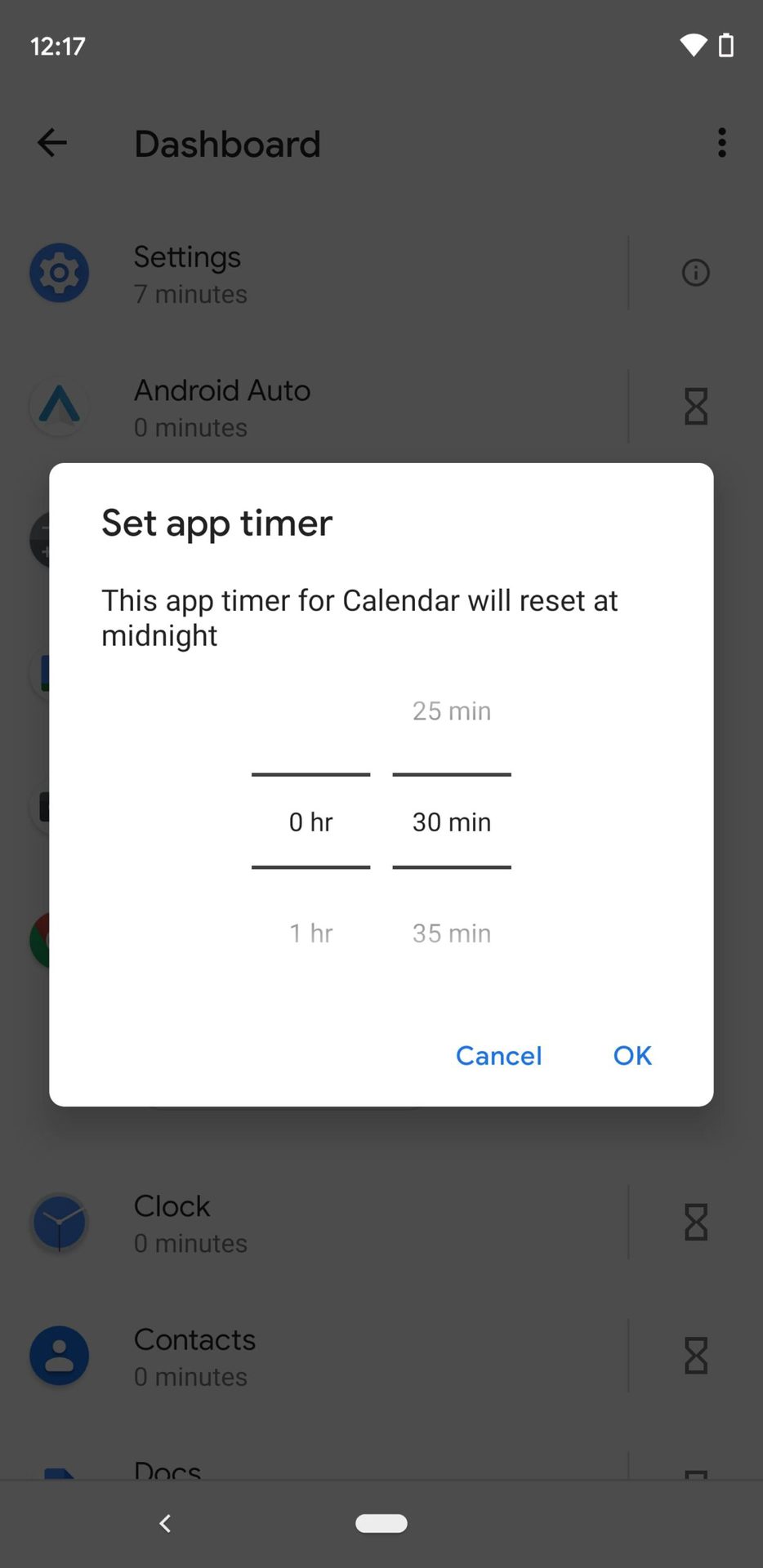
Si hay una aplicación específica que no puede obligarse a dejar de usar o reducir, esta función es excelente. Puede permitirse una cantidad específica de tiempo cada día para dedicarlo a varias aplicaciones. Hay opciones preestablecidas de 15 minutos, 30 minutos, 1 hora, o puede crear su propio temporizador personalizado.
Una vez que haya alcanzado el límite de tiempo de pantalla del día, no podrá usar esa aplicación hasta que el temporizador se reinicie a la medianoche.
Modo de hora de dormir de bienestar digital
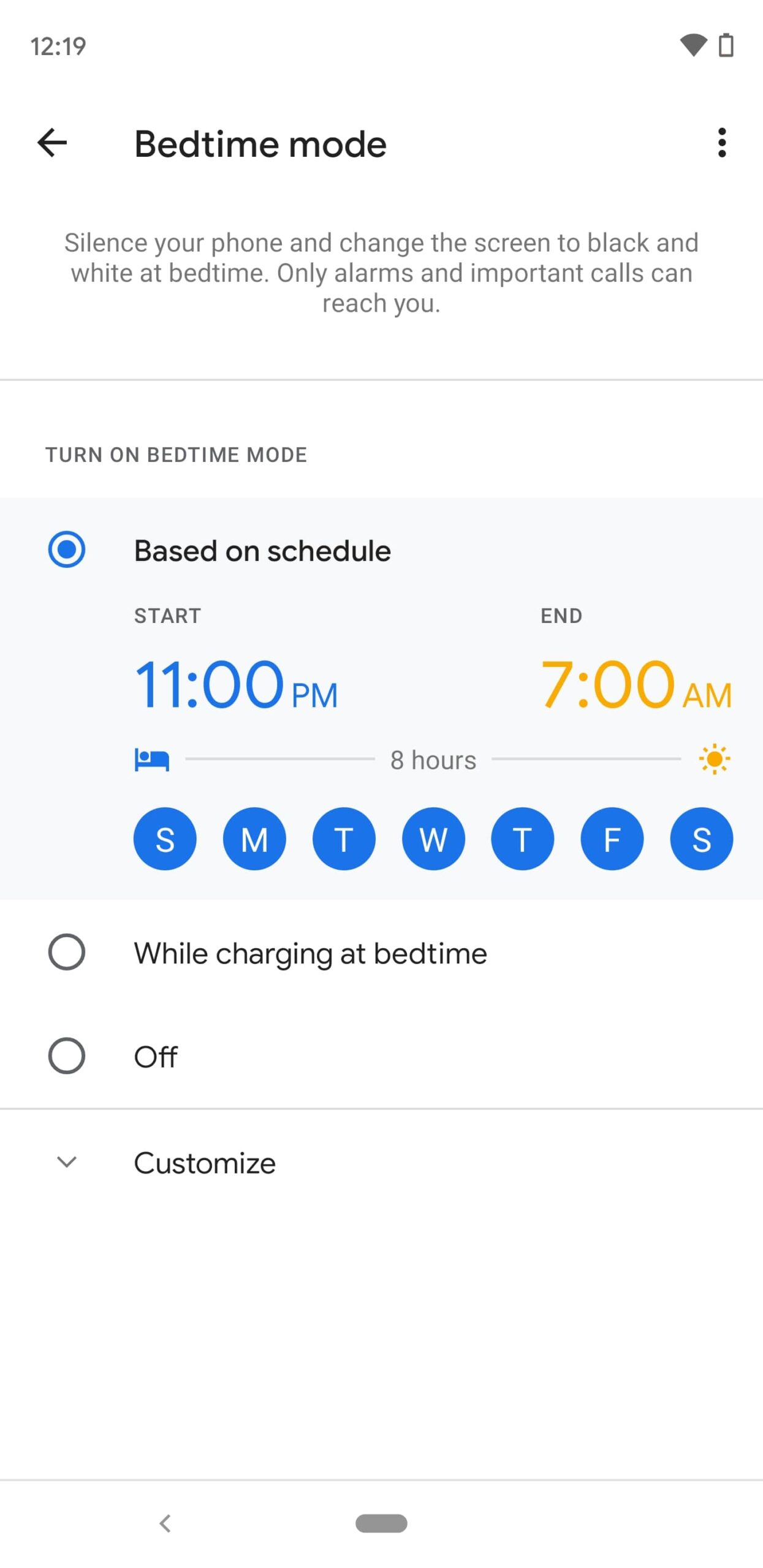
El modo Hora de dormir, o Descansar, cambia la pantalla a escala de grises para que quieras dejar el teléfono más rápido. Además de evitar el aumento del tiempo de pantalla, es menos estresante para los ojos durante la noche.
El modo de hora de dormir también silenciará llamadas, notificaciones y más para que no te molesten mientras intentas dormir bien por la noche. Puede configurar las horas y los días en que desea usar el modo de hora de dormir, y se encenderá y apagará automáticamente, por lo que ni siquiera tendrá que preocuparse por recordarlo.
Modo de enfoque de bienestar digital

El modo de enfoque es una de las mejores cosas que ofrece el bienestar digital. Cuando estás en el modo Focus, casi todas tus aplicaciones están desactivadas, lo que te obliga a dejar de usar tu teléfono como muleta y hacer las cosas. Puede elegir qué aplicaciones están permitidas y cuáles no.

De forma predeterminada, el modo Enfoque incluye Tiempo de trabajo y Tiempo para mí. Ambos están configurados solo para permitir cuatro aplicaciones: Reloj, Teléfono, Google Play Store y Configuración. Sin embargo, puede agregar aplicaciones adicionales, como Spotify u otro reproductor de música, si desea que estén disponibles durante el modo de enfoque. También puede crear modos de enfoque personalizados si desea algo adicional además del tiempo de trabajo y tiempo para mí. Por ejemplo, el tiempo de entrenamiento puede ser otro buen modo de enfoque para usar.
Por supuesto, puede activar y desactivar el modo de enfoque cuando lo desee. Por lo tanto, en última instancia, dependerá de usted ejercitar la fuerza de voluntad y no desactivar el modo de enfoque hasta que haya terminado con su tarea. Cuando todas sus aplicaciones están atenuadas, sirve como recordatorio de que debe concentrarse. ¡Con suerte, eso te motivará a mantener el tiempo de pantalla al mínimo!
Controles parentales de bienestar digital

El bienestar digital también es una excelente manera de controlar el tiempo que su hijo pasa frente a la pantalla. Para utilizar los controles parentales a través de Bienestar digital, deberá descargar el Aplicación Family Link de Google Play Store. Luego, debe configurar todo en su teléfono y luego en el teléfono de su hijo.
Una vez que todo esté configurado, puede monitorear el tiempo de pantalla de su hijo, establecer límites de tiempo para ellos, deshabilitar sus aplicaciones a la hora de acostarse y más.












